三个方法生成python的exe文件
背景:用的python3.8
方法一:用cmd
输入【pip3 install pyinstaller】
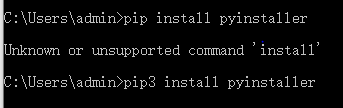
上一条指令报错 事实上,在python3.8版本时,输入pip也会显示是无法支持的语句,需要用“pip3”
下一条指令显示如下图,因为我之前下载成功了
(之前下载成功用的命令是 python -m pip install --upgrade pip -i https://pypi.douban.com/simple
转载自链接https://www.cnblogs.com/karrya/p/10873075.html
所以我不确定上图中的第二条指令能不能成功 可以先试试用【pip3 install pyinstaller】 不成功再用上面这个长的指令)
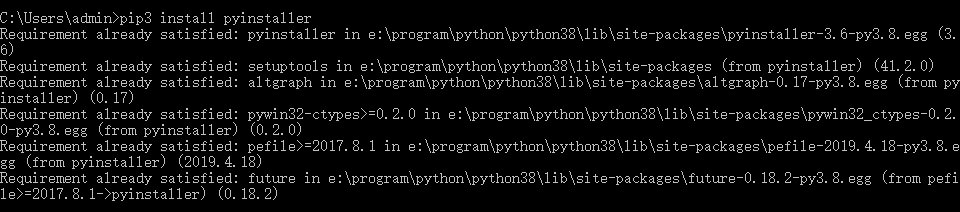
一条简单的指令检查pyinstaller是否下载成功
【pyinstaller -v 】 (查看版本version)

然后用pyinstaller来生成exe文件
首先我有一个py文件叫dual.py
在cmd中生成exe需要输入指令【pyinstaller -F dual.py】 //此处的dual.py应该替换为你自己的文件名
注意,此处F必须大写,否则会报错。
但是需要注意的一点是,这条指令的使用是需要在你py文件所在的环境/文件夹里。
如下图,我就是将dual.py放入了我的C:\Users\admin文件夹中,再使用上述语句
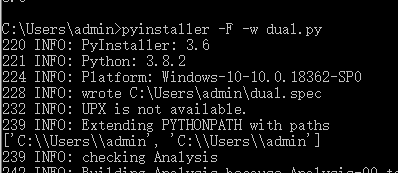
语句中的-F是有特殊用处的,可以自行百度,还有别的指令类型,这里就不介绍了
最后会生成三个文件夹和一个spec文件,生成的exe文件在dist里面
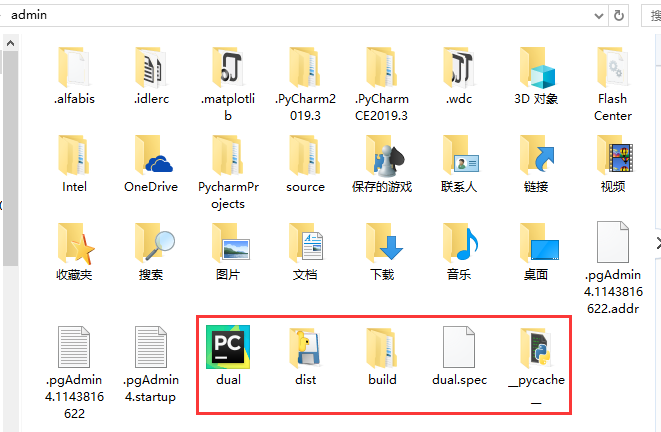
方法二:需要的工具pycharm (我用的社区版)
下载pyinstaller的方式与上述一样
之后用pycharm打开需要生成exe的文件
选择页面左下角的terminal,如下图所示
指令和方法都与上面差不多
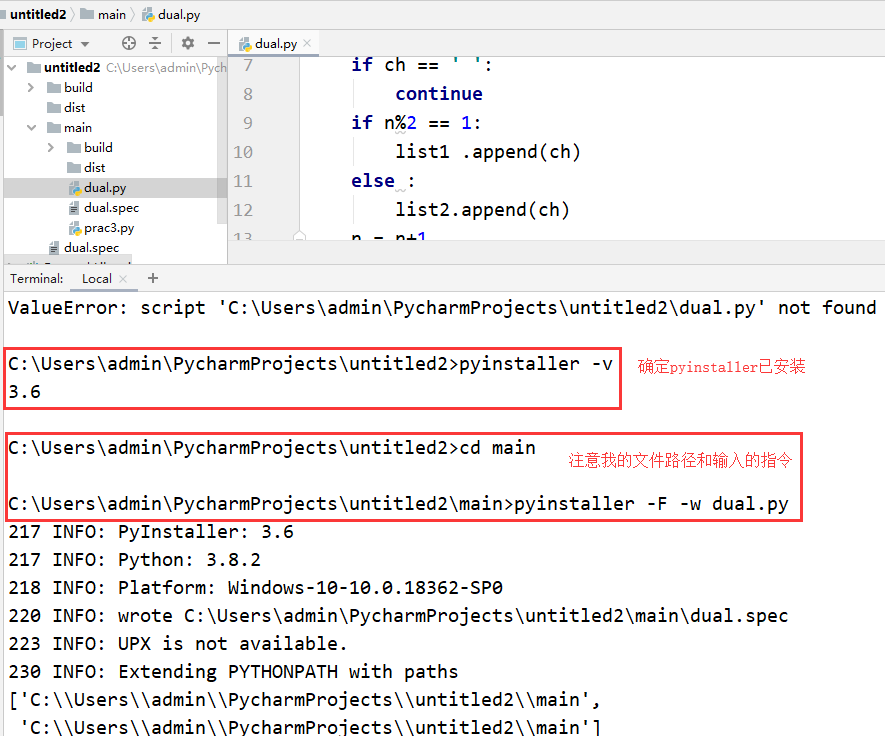
方法三:下载pyinstaller
下载链接:http://www.pyinstaller.org/downloads.html
下载以后,将需要生成exe文件的py文件,我这里仍然是dual.py,放在PyInstaller的下载文件夹下面
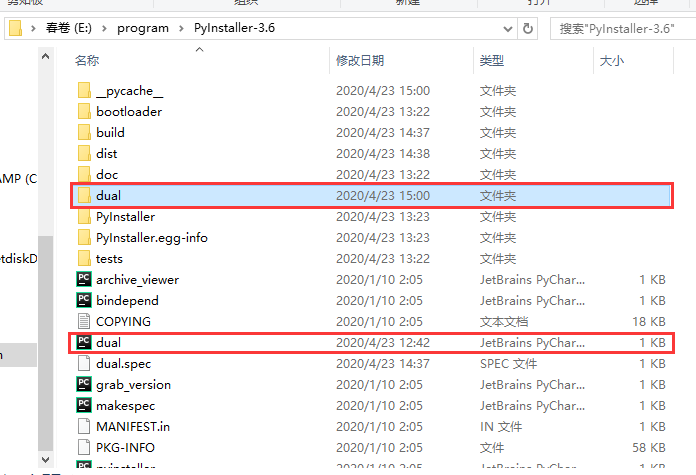
上面的文件夹dual是我已经生成的exe文件所属的文件夹,也就是结果。
下面的dual.py文件是我用来生成的文件。
在该页面按住shift键+右键打开菜单,会有一个【在此处打开Powershell窗口(S)】的选项
打开后输入语句【python pyinstaller.py -F dual.py】注意要将[dual.py]替换成你自己文件的名字

最后就ok了
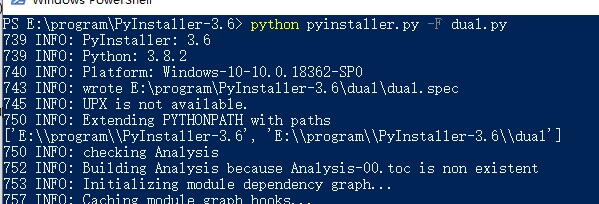
从执行步骤来看和方法一中的差不多的
2020-04-23 16:08:56


